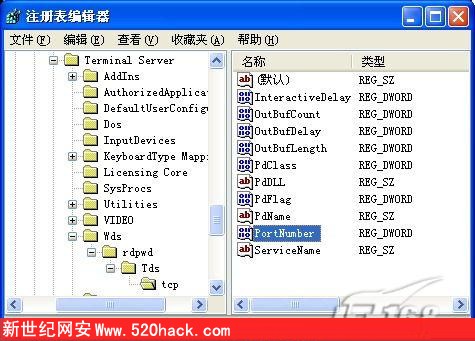【编者按】:网学网Ghost教程为您提供用Windows 7,让Ghost安心“退休”_Ghost教程_Ghost教程参考,解决您在用Windows 7,让Ghost安心“退休”_Ghost教程_Ghost教程学习中工作中的难题,参考学习。
Windows 7(以下简称Win 7)正式版终于发布了,在我们体验它带来的诸多改进之前,有一件事是必须做的,那就是系统的备份工作。在Vista时代,Windows的备份还原功能还非常羸弱,那么在Win 7当中,这一功能是否有改进,同大名鼎鼎的Ghost相比又如何呢?在Win 7中是否还需要用Ghost来做备份? 不得不提的尴尬历史 说到系统还原,我们首先想到的恐怕就是大名鼎鼎的Ghost,除了作为基本的系统备份,Ghost还可以直接用于系统的克隆安装,这也使它成为近年来应用最为广泛的系统恢复和安装工具。不过你可能并不知道,自Windows ME时代开始,Windows系统就已经增加了系统还原功能,只是真正使用这一功能的寥寥无几而已。 究其原因,一方面是因为系统还原功能要占用一定的磁盘空间,这对于当时磁盘空间相对比较宝贵的情况来说,显得“奢侈”了些,另外更重要的是如果因为某些原因导致电脑无法启动,那也就意味着你设定的系统还原会完全成为摆设。 而在Windows Vista时代,就引入了系统映像恢复的功能,不过与Ghost相比,它也是没有什么值得称道的地方——备份时间较长;映像文件压缩比过低,导致映像文件体积“难以接受”;备份限制条件过多,无法实现文件的自由定制备份,而且还原速度慢。这一切都导致它成为新的“鸡肋”功能,因而没有得到广泛的应用和认可。 不过在Win 7中,这一切都已经有了改观,特别是最新加强的系统映像恢复功能,与Ghost相比更是平分秋色,甚至一些功能上更加贴心。 创建映像 比Ghost更灵活 在Win 7中创建系统映像已经变得非常方便,只需要在开始菜单中依次点击“所有程序→维护→备份和还原”,就可以在左侧看到“创建系统映像”的链接,点击即可打开创建系统镜像窗口(如图1所示)。而整个创建过程,用户需要做的基本就是根据提示进行选择,并点击“下一步”,不夸张地说,只要认识中文,就可以创建映像。